

・

「誰がいつファイルをアップロードしたのか分からない」「アップロードを確認するために何度もDriveを開いている」という手間やストレスを感じたことはありませんか?
そんな課題を解決するのが、Google Driveとdirectの連携機能です。この仕組みを導入すれば、ファイルがアップロードされたタイミングで自動的にdirectに通知が届き、確認作業が簡略化できるでしょう。
本記事では、この連携がもたらす具体的なメリットと連携方法をわかりやすく解説します。
ファイル共有における: 「誰がどのファイルをアップロードしたのか分からない」や「知らせたつもりが伝わっていなかった」という問題を解消できるのも、Google Driveとdirectを連携するメリットのひとつです。
通知には、ファイル名や作成者、アップロードされた日時などが含むことができるため、情報共有の漏れや確認作業の手間を減らすことが期待できます。
例えば、取引先から受け取った重要な資料をGoogle Driveにアップロードする作業があった場合、通知を受け取った担当者はすぐに内容を確認・処理できます。これにより、チーム間のやり取りがスムーズに進められるでしょう。
Google Driveにファイルがアップロードされたタイミングでdirectに通知が届くと、業務の進捗状況をすぐに把握できるようになります。
特に複数のタスクやプロジェクトを同時に進めている場合、この機能は役立つでしょう。
例えば、プロジェクトの各メンバーがそれぞれ担当しているタスクの成果物をGoogle Driveにアップロードする場合、通知が届くことで「どのタスクが進んでいるか」「どこに遅れがあるか」をタイムリーに把握できます。これにより、リーダーや管理者は遅れが生じているタスクに早めに介入し、必要なフォローアップを実施できるでしょう。
Google Driveとdirectを連携させると、ファイルがアップロードされたかどうかをGoogle Driveのフォルダを開いて確認する手間を省けるため、手動作業を削減できるでしょう。
例えば、定期的にアップロードされる取引先からの契約書や報告書がある場合、通知を受け取ることで「アップロードされているか確認する」時間を省き、その分を他の業務に充てることが期待できます。この仕組みは、特に頻繁にファイルのやり取りが発生する業務環境で効果を発揮します。
時間の節約は効率化につながり、従業員の負担を軽減するでしょう。
それではここからノーコードツールYoomを使ってGoogle Driveでファイルがアップロードされたらdirectに通知する方法を説明します。
[Yoomとは]
Google Driveにファイルがアップロードされると、自動でdirectに通知されます。これにより、Google Driveの状態をすぐに把握できます。一般的に実現にはプログラミングの知識が必要ですが、ノーコードツールのYoomを用いることでプログラミング知識がなくても簡単に実現できます。
連携フローは、大きく分けて以下のプロセスで作成していきます。
Yoomを利用していない方は、こちらから無料登録をしてください。
すでにYoomを利用している方はログインしましょう。
(1)Yoomにログイン後、左欄にある「マイアプリ」を選択し「+新規接続」をクリックしてください。
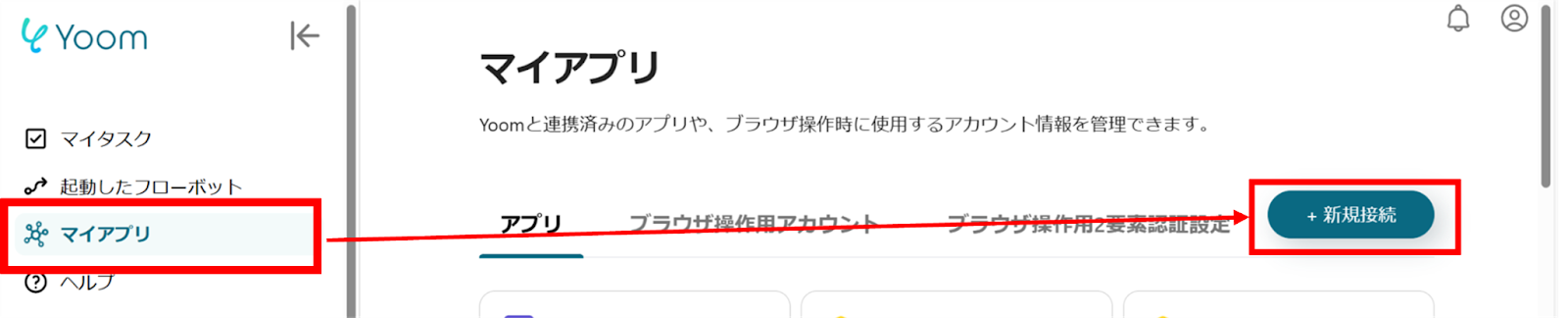
(2)マイアプリの新規接続一覧の中から、Google Driveをクリックします。
(3)以下のような画面が出るので、「Sign in with Google」をクリックし、お持ちのアカウントでログインを行ってください。
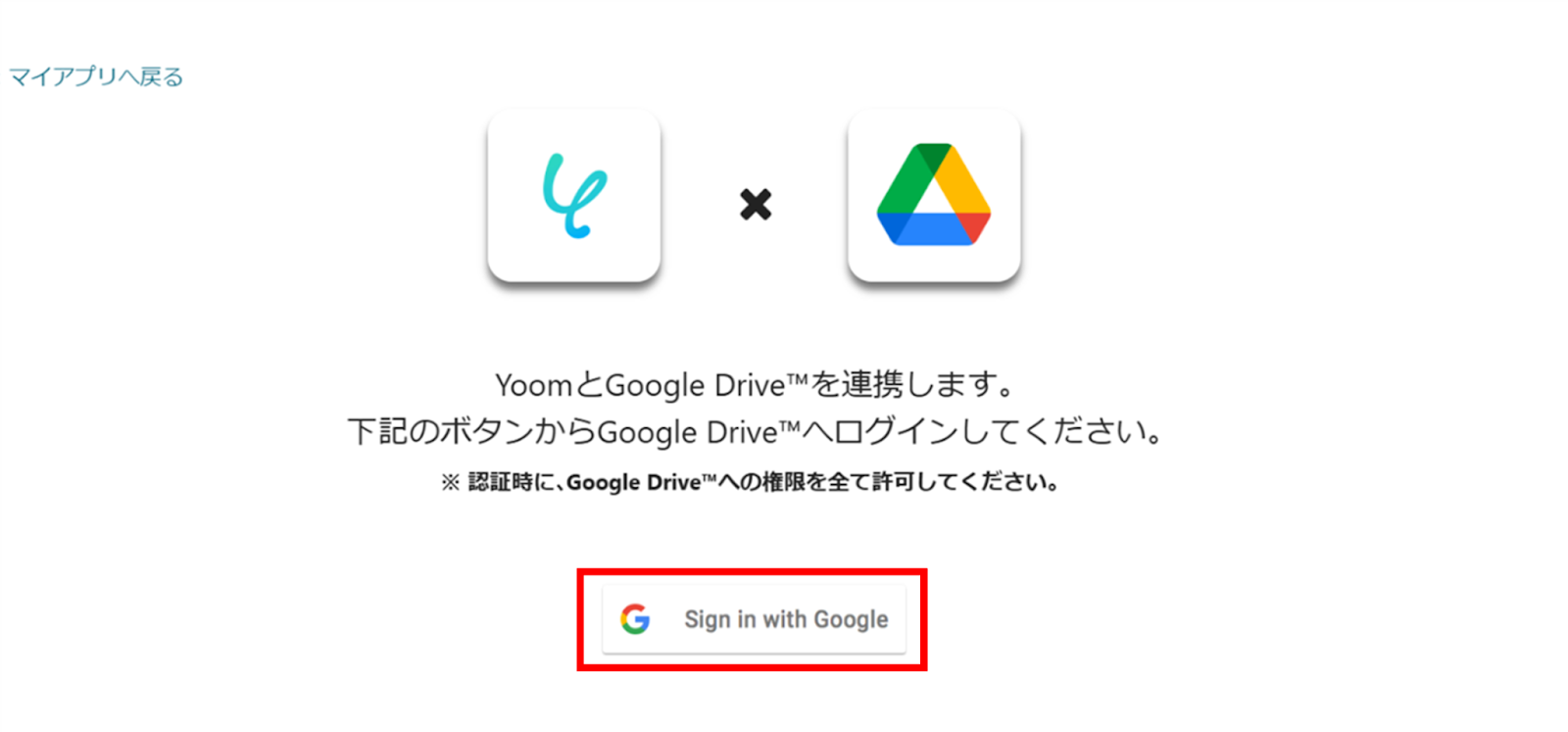
(4)次はdirectの連携を行います。同様にYoomの新規接続一覧の中からdirectをクリックします。
(5)「directの新規登録」画面から、赤枠を確認の上、Client ID、Client Secretを入力します。
Client ID、Client Secretの取得は下記のサイトから設定を行ってください。
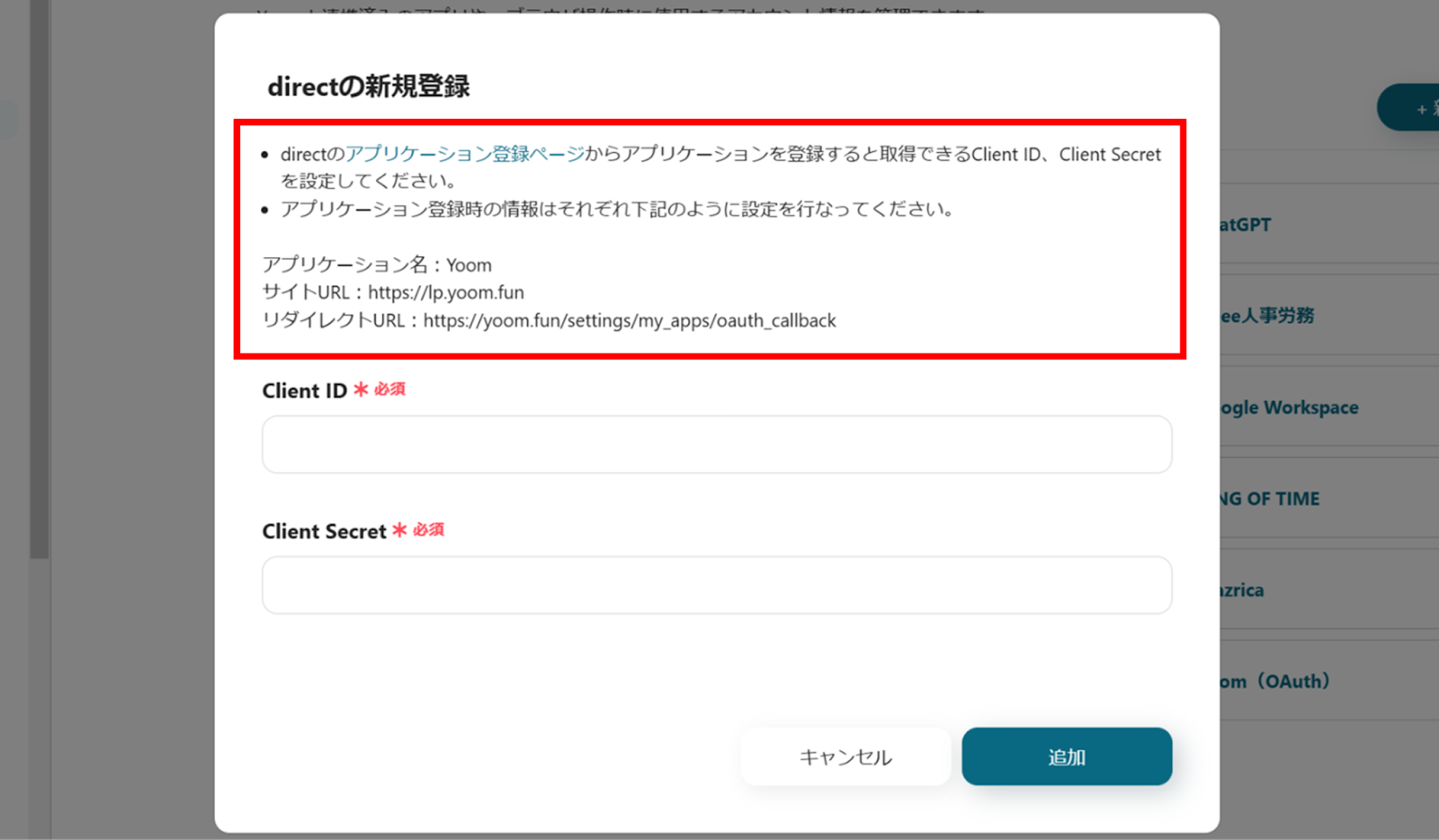
連携が完了するとYoomのマイアプリにGoogle Driveとdirectが登録されます。
これでマイアプリ登録が完了しました。
次は、テンプレートを使用してトリガーの設定をしましょう!
(1)先程ご紹介した、テンプレートを使用していきます。下のバナーの「試してみる」をクリックします。
アプリトリガーの「新しくファイル・フォルダが作成されたら」をクリックします。
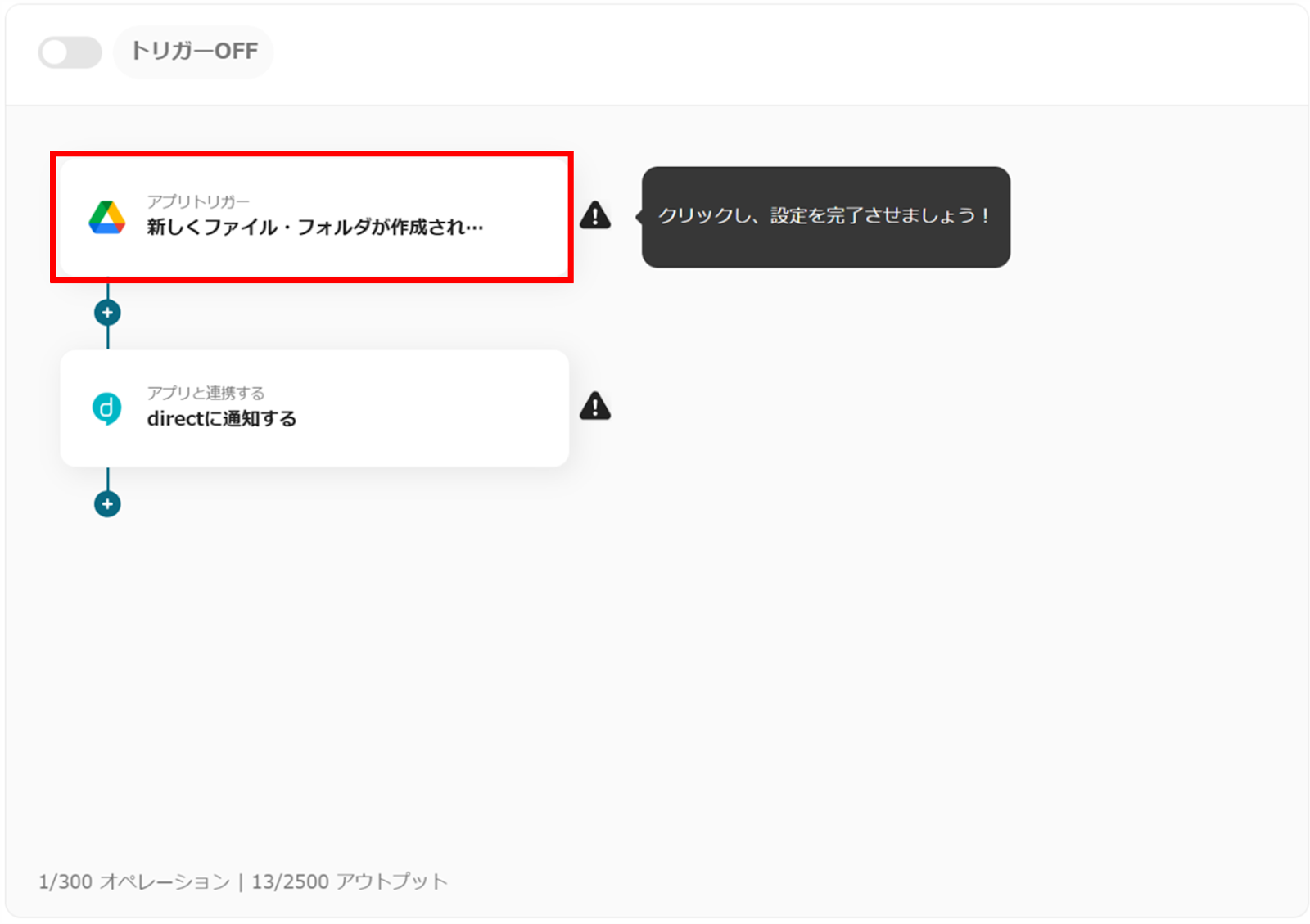
(2)Google Driveの「連携アカウントとアクションを選択」画面から、Google Drive™と連携するアカウント情報に誤りがないかを確認し、トリガーアクションは「新しくファイル・フォルダが作成されたら」のままで「次へ」をクリックします。
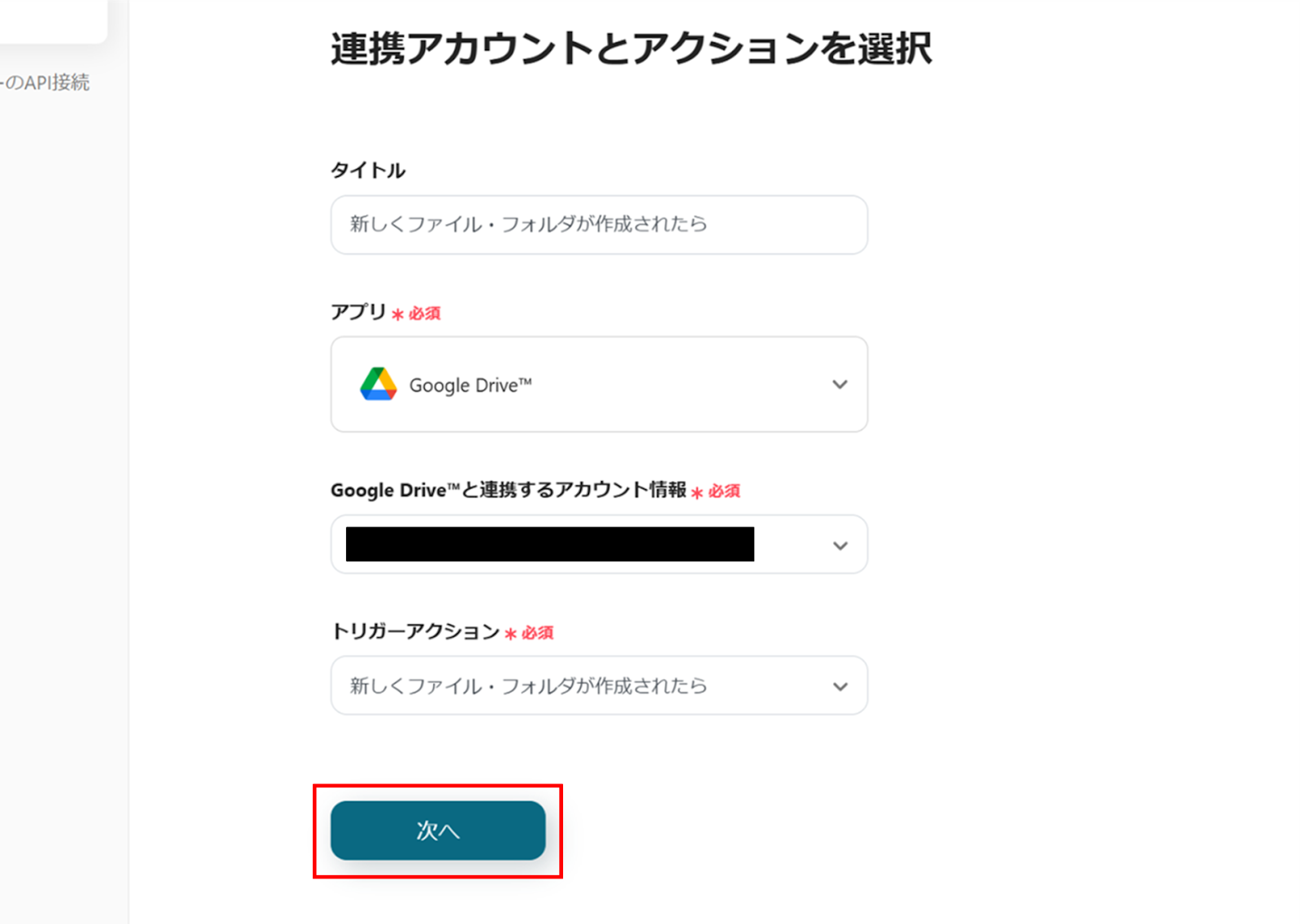
(3)「アプリトリガーのAPI接続設定」画面から、トリガーの起動間隔を選択します。
トリガーの起動間隔はプルダウンより5分、10分、15分、30分、60分の間隔から選択してください。
※トリガーの起動間隔はプランによって最短の起動間隔が異なりますので、ご注意ください。
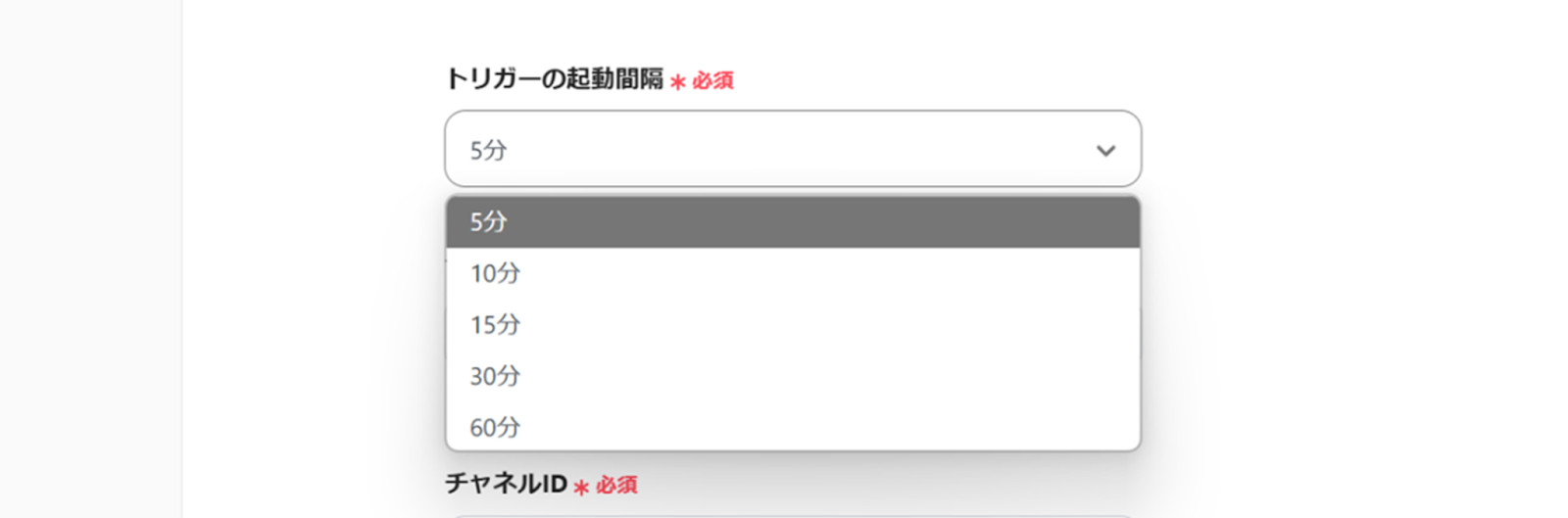
選択が完了したら、下部にある「テスト」をクリックし、エラーが発生しなければ、「保存する」をクリックします。
(1)次にdirectと連携して、directの通知設定をします。
「directに通知する」をクリックします。
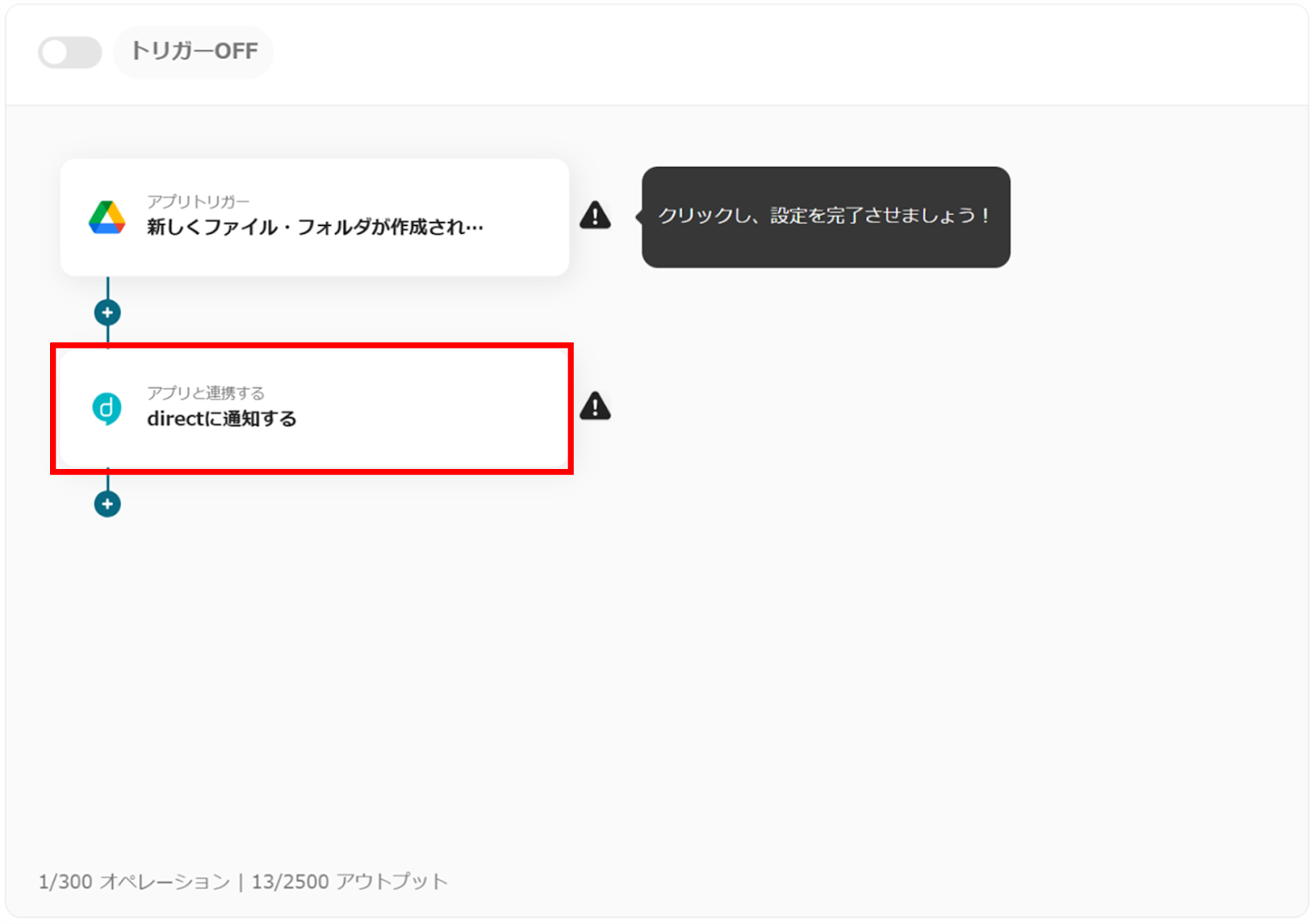
(2)directの「連携アカウントとアクションを選択」画面から、directと連携するアカウント情報に誤りがないかを確認し、アクションは「メッセージを投稿」のままで「次へ」をクリックします。
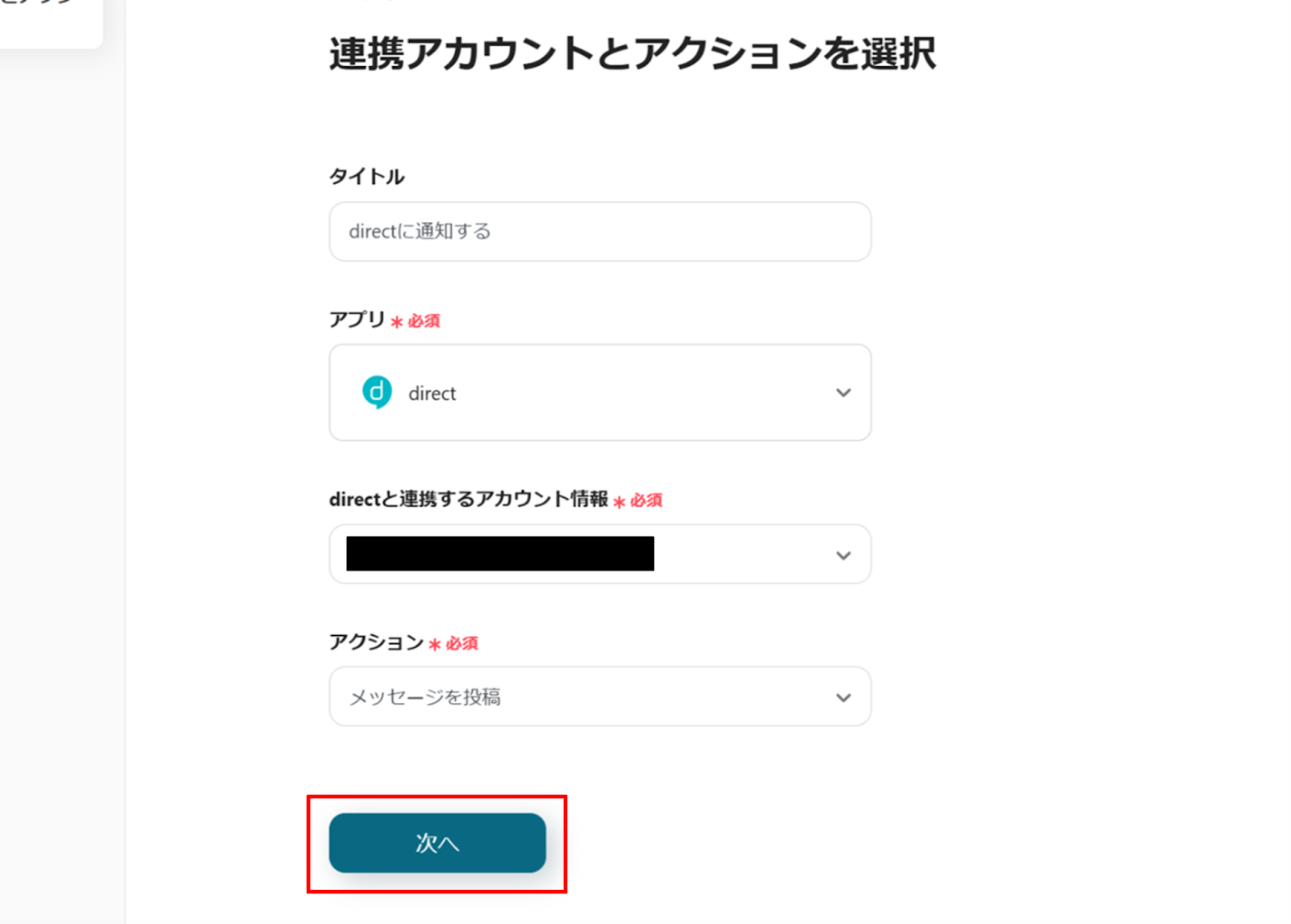
(3)「API接続設定」画面から、赤線を確認の上、トークIDを入力します。
メッセージの内容に入力した内容がdirectに通知されます。
画像のように文中にアウトプットを使うことで、Google Driveの情報を引用できます。
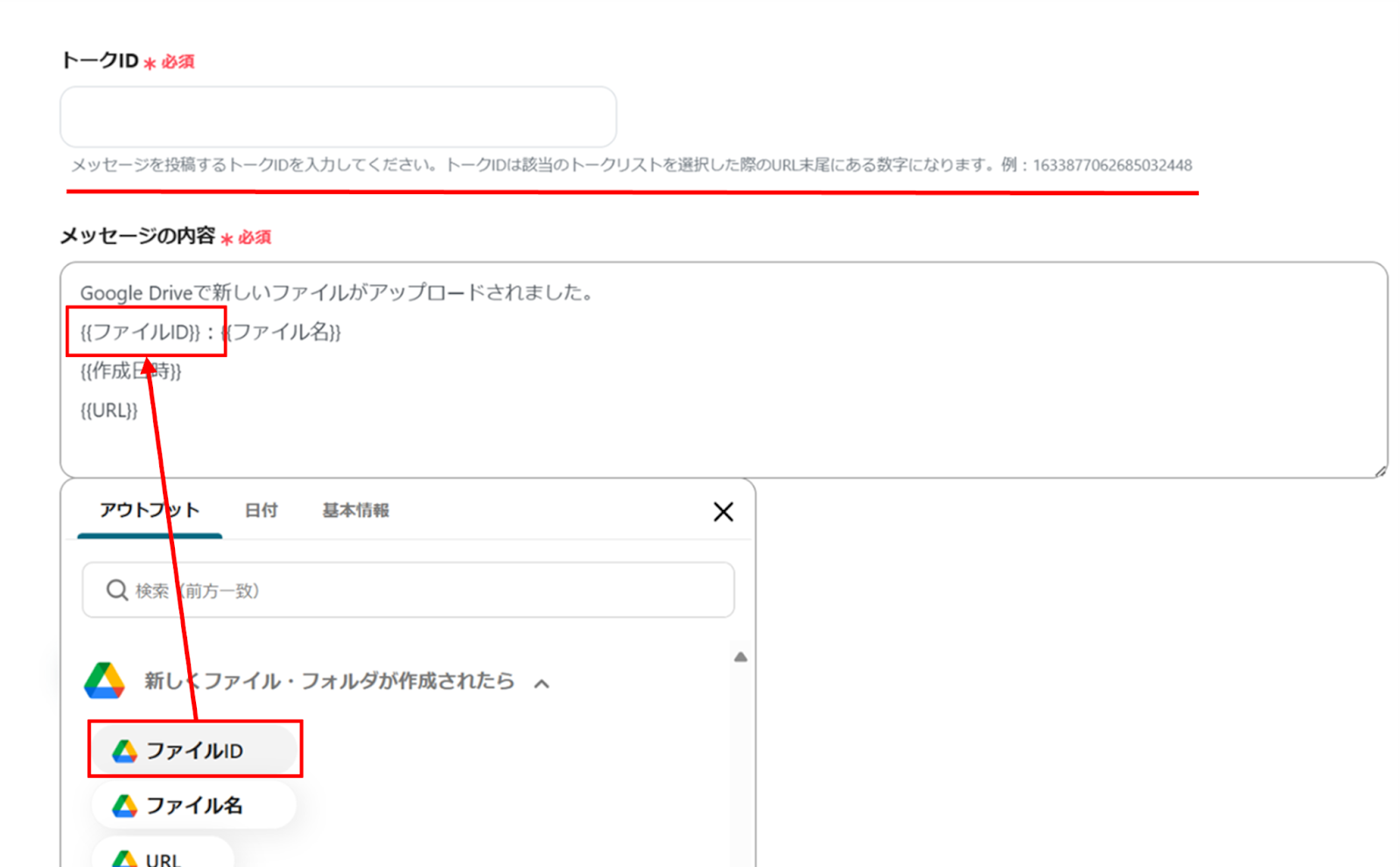
入力が完了したら、下部にある「テスト」をクリックし、エラーが発生しなければ、「保存する」をクリックします。
(4)最後に、「トリガーをON」をクリックします。
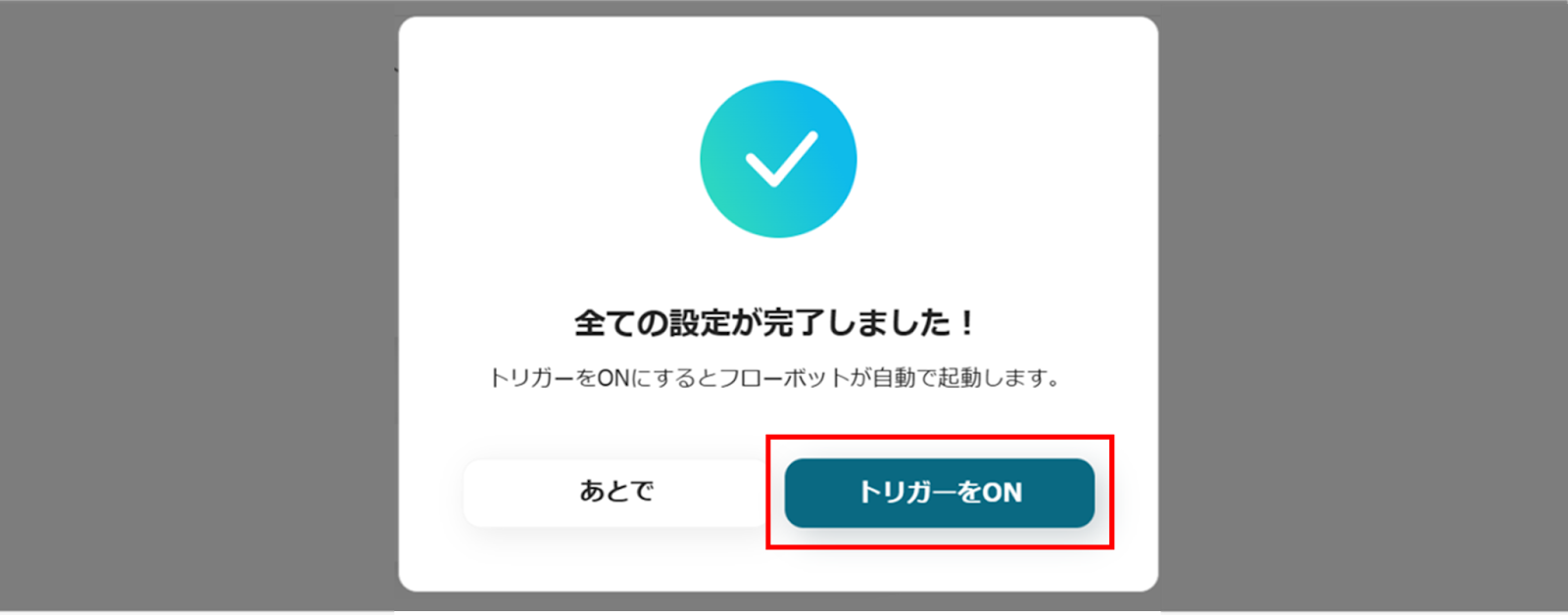
これで、「Google Driveでファイルがアップロードされたらdirectに通知する」フローボットの完成です。
Yoomでは他にもGoogle Driveを使った自動化の例がたくさんありますので、いくつかご紹介します。
1.Gmailで投稿された書類データをOCRで読み取りファイル名を更新しGoogle Driveに格納する
このフローを活用することで、ファイル内容の確認や移動作業を効率的に進めることが期待できます。特に日常的に大量のメールを確認されている方に最適です。手動のファイル操作が省けるため、時間を節約できるでしょう。
2.Google スプレッドシートで行が更新されたら、Google Driveのファイルを削除する
Google スプレッドシートの行が更新すると、自動でGoogle Driveの古いファイルを削除できます。これにより、古いファイルが溜まることなく、常に最新のファイルを保持できます。自動化により、ファイル管理がしやすくなります。
3.毎月月初にGoogle Driveでフォルダを作成する
毎月月初に自動でGoogle Driveにフォルダを作成することで、毎月手動でフォルダを作成する手間を省くことができます。特に、複数のフォルダを作成しなければならない場合に、このフローは役立つでしょう。
さらに、Google Driveやdirectを使ったテンプレートを確認したい方は、以下のサイトをご覧ください。
Google Driveを使用したフローボットテンプレート一覧
Google Driveとdirectを連携することで、ファイルアップロード時にタイムリーな通知が受け取れるようになり、タスク管理や情報共有の効率化が実現するでしょう。
特に、確認作業の手間を省き、進捗状況を正確に把握できるため、チーム全体のスピード感の向上が期待できます。また、連絡漏れやミスを防ぎながら、必要なタイミングで適切なアクションを取れる点も大きな魅力です。
手動による手間を減らし、よりスマートな働き方を実現したい方は、ぜひこの連携機能を活用してみてください。
